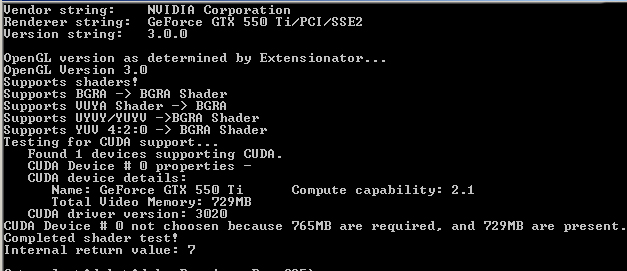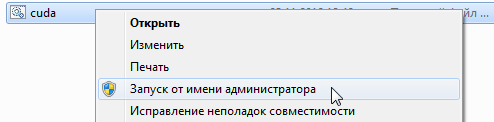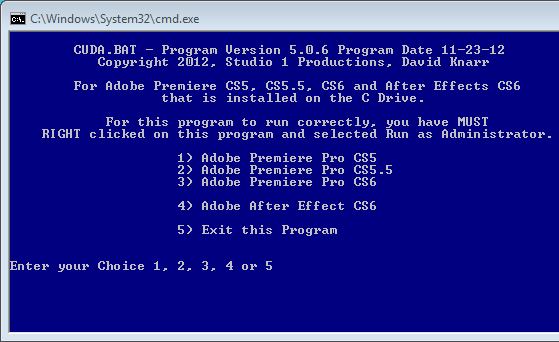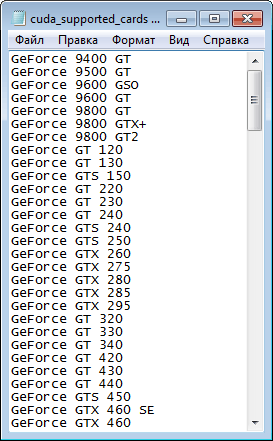- Не запускается CUDA движок
- Как включить CUDA в Adobe Premiere Pro
- Что такое CUDA
- Включаем CUDA
- 5600K
- Здесь собраны приемы работы и описания по редактированию фото и видео
- Навигация
- Не работает CUDA в программе Adobe Premiere Pro CC 2015.3 и выше
- 7 Отзывов по “Не работает CUDA в программе Adobe Premiere Pro CC 2015.3 и выше”
- Добавить комментарий Click here to cancel reply.
- Premiere pro не всегда видит CUDA ядро
- При экспорте видео в Adobe Premiere с использованием GPU (CUDA) не используется видеокарта
Не запускается CUDA движок
Не включается движок Mercury Playback Engine GPU Acceleration. Три наиболее распространенных ошибки:
1) Не правильно написано название видеокарты (GeForse и т.д.) и не туда прописана.
2) Прописывайте только в Блокноте, с заменой исходного файла. А то вот недавно разбирали, юзер прописывал в «продвинутом Блокноте» в итоге файл оставался исходным. BRED 3.0 — открывал, вписывал, но не сохранял. Можно иметь подправленный документ cuda_supported_cards.txt в другой директории и после каждого обновления, просто копировать его с заменой исходного документа в директории Adobe Premiere Pro CS6.
3) Утилита GPUSniffer.exe путается с объемом бортовой памяти дискретной и интегрированной видеокарты. Если утилита GPUSniffer.exe показывает, что Total Video Memory: 729Mb и поэтому не включается движок, так как ему требуется 765Мбайт бортовой памяти: CUDA Device # 0 not choosen because 765MB are required, and 729MB are present. Значит GPUSniffer.exe, взяла данные о объеме памяти для интегрированного видеоядра процессоров Intel.
Чтобы это исправить, необходимо выбрать в настройках бортового видео: «Enable If No Ext PEG». Так же ошибка может быть связана (если нет интегрированной видеокарты) со старыми драйверами, многие пользователи ставят драйвера с установочного диска, который шел в комплекте с дискретной видеокартой. В частности это касается старых драйверов версии: ForceWare 267.85, т.е. достаточно установить последние драйвера с официального сайта и проблема с недостатком бортовой памяти, благополучно решится.
Не запускается CUDA движок. Есть утилита со всеми прописанными поддерживаемыми видеокартами для программ Adobe Premiere Pro CS5, CS5.5, CS6. Скачиваем следующую утилиту по прямой ссылке:
http://www.studio1productions.com/download/cuda.zip
Разархивируем ее. И запускаем от имени Администратора:
В окне настроек, выбираем пункт с нашей версией Adobe Premiere Pro или Adobe After Effects CS6 и вводим номер на клавиатуре.
И документ cuda_supported_cards.txt будет автоматически обновлен:
*В новой версии программы Adobe Premiere Pro CC 2015.3 прекращена поддержка серий видеокарт: GTX 200, GTX 300, GTX 400, GTX 500 и GTX 600. А также серий профессиональных видеокарт: Quadro FX, Quadro CX, 200, 2000, 4000, 5000, 6000 и их мобильных версий.
Владельцам этих видеокарт, надо оставаться на версии программы Adobe Premiere Pro CC 2015.2, или попробовать включить OpenCL режим.
Источник
Как включить CUDA в Adobe Premiere Pro
Всем привет. Сегодня мы хотим рассказать вам, как включить CUDA в Adobe Premiere Pro, а также что это такое и для чего оно нужно. Забежим немного вперед и скажем, что данная функция обязательно вам пригодится.
Что такое CUDA
CUDA – это архитектура параллельных вычислений от NVIDIA, благодаря которой вы сможете в значительной степени повысить производительность вычислительную, за счет работоспособности графических процессоров.
Что касается непосредственно Premiere Pro – благодаря CUDA вам будут доступны некоторые функции обработки видео. К тому же, сама программа сможет работать куда быстрее.
Включаем CUDA
Открывайте ваш Adobe Premiere Pro.

В разделе общее – вы увидите пункт видео и воспроизведение, где у вас будет недоступен тип рендеринга. Пример этого вы можете посмотреть на скрине выше.
Пока отложите программу в сторону, т.к. сперва нужно покопаться в файлах. Для этого зайдите в корневую папку с программой. Это: Мой компьютер/локальный диск С/Program Files/Adobe/Adobe Premiere Pro.
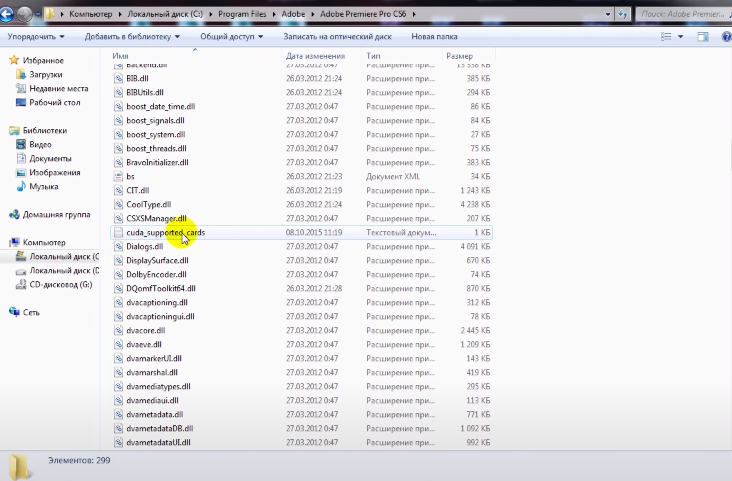
В этой папке вы найдете файл cuda_supported cards. Откройте его блокнотом. В этом текстовом файле вы не найдете свою видеокарту (т.к. это единственная причина, по которой у вас не будет работать рендеринг Премьера).

Если вы не знаете название своей видеокарты, то посмотрите ее в командной строке вашего ПК, либо же просто откройте крышку системника и посмотрите там. Теперь, в этом файле, нужно дописать вашу видеокарту. В нашем примере это GeForce GTS 450.
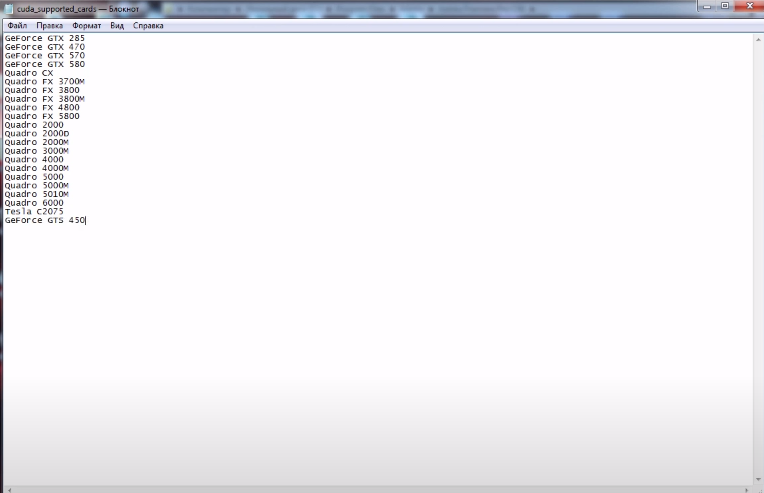
Вот, собственно, и все. Остается только сохранить файл и перезайти в Премьер. Там, где рендеринг – вы сможете выбрать обработку при помощи CUDA, что позволит вам, в значительной степени, ускорить работу вашей программы.
Источник
5600K
Здесь собраны приемы работы и описания по редактированию фото и видео
Навигация
Не работает CUDA в программе Adobe Premiere Pro CC 2015.3 и выше
Начиная с версии программы Adobe Premiere Pro CC 2015.3 и выше, прекращена поддержка серий видеокарт: GTX 200, GTX 300, GTX 400, GTX 500 и GTX 600. А также серий профессиональных видеокарт: Quadro FX, Quadro CX, 200, 2000, 4000, 5000, 6000 и их мобильных версий.
Владельцам этих видеокарт, надо оставаться на версии программы Adobe Premiere Pro CC 2015.2, или попробовать включить OpenCL режим.
Включение режима Mercury Playback Engine GPU Acceleration (OpenCL) для видеокарт nVidia: в программе Adobe Premiere Pro CC 2015.3 нажимаем комбинацию клавиш: Ctrl+F12 (Windows) или Cmd+F12 (для MacBook Cmd+Fn+F12) в панеле Console, переключаемся на режим Debug Database View (режим отладки базы данных), находим пункт: GF.EnableNVIDIAOpenCL и вбиваем значение true. Выполняем команду: Edit > Project Settings > General… И теперь появится возможность выбрать движок Renderer: Mercury Playback Engine GPU Acceleration (OpenCL). Подробнее об этом и производительности видеокарт nVidia в режиме OpenCL читаем здесь.
7 Отзывов по “Не работает CUDA в программе Adobe Premiere Pro CC 2015.3 и выше”
a мобильный 650m будет работать в 2015.3 ?
Сейчас статью дописываю по этой теме (тут дам потом ссылку), непонятно почему не работают у некоторых видеокарты, я пробовал на старой Quadro 600 и Adobe Premiere Pro CC 2015.4, а это аналог игровой GeForce GT 430… все работает именно в CUDA, а вот OpenCL включается но не работает.
Так что причин тому чтобы 650M не работала не видно…
Пробовал так сделать, но Renderer: Mercury Playback Engine GPU Acceleration (OpenCL) все равно не активен. В чем может быть проблема?
Видеокарта у вас какая? Все старые работают, вот как пример:
http://www.efxi.ru/more/premiere_pro_cc_2016_quadro.html
Попробуйте поставить разные драйвера, самые свежие с официального сайта и потом более старые и т.д.
Premiere не успевает прочитать кадр, то задержка начинает накапливаться в геометрической прогрессии, делая нормальную работу невозможной.
Карта GTX560 Ti подтверждаю работу куды с AE СС 2017 версии 14.0.1.5. Premiere, когда ставишь галочку Mercury transmit в графе девайс ничего не пишет, но по факту поддерживает — видно по работе, Енкодер поддерживает нормально. Поддержка появилась при установке старого драйвера поверх нового, версия старого 376.19 W8.1
Спасибо, за инфу, чем больше результатов, тем лучше статистику можно собрать.
Добавить комментарий Click here to cancel reply.
Для отправки комментария вам необходимо авторизоваться.
Источник
Premiere pro не всегда видит CUDA ядро
Помощь в написании контрольных, курсовых и дипломных работ здесь.
Adobe Premiere Pro
Надо сделать видео-презентацию из фотографий. Как сделать плавное увеличение/уменьшение фотографии.
Adobe Premiere Pro CS5,5
каждый раз при входе программа просит ключа. установил программу, ввел серийный номер, подтвердил.
Не запускается Adobe Premiere Pro CS6
Привет всем! Суть проблемы в следующем : у меня ноут Pavilion g7 — 1255sr, видеокарта Radeon HD.
Рассинхронизация аудио и видеопотока в Premiere Pro
Доброго времени суток! Такая проблемка. Снял видео, перекидываю его в Premier Pro CS 6 и получается.
скорее не СС версиях, а какая сборка у вас и что за активация, вот читаем требования к системе и прочие
OpenGL 2.0–capable system
7200 RPM hard drive (multiple fast disk drives, preferably RAID 0 configured, recommended)
Sound card compatible with ASIO protocol or Microsoft Windows Driver Model
DVD-ROM drive compatible with dual-layer DVDs (DVD+-R burner for burning DVDs; Blu-ray burner for creating Blu-ray Disc media)
QuickTime 7.6.6 software required for QuickTime features
Optional: Adobe-certified GPU card for GPU-accelerated performance
This software will not operate without activation. Broadband Internet connection and registration are required for software activation, validation of subscriptions, and access to online services.* Phone activation is not available.
по простому: чтобы заработала Adobe-аттестованная карточка GPU для GPU-ускорения нужно активировать программу по интернету (активация по телефону не катит)
теперь про видеокартукарту — по большому счёту видеокарта в монтаже стоит на ПОСЛЕДНЕМ месте т.к от неё не очень зависит скорость вывода, поясню cuda ускорение используют только плагины! и то их число ограничено, если выводить через встроенный кодер NVENC то в серии карт эти чипы одинаковы! как в 1050 так и в 1080ti! разница вывода не будет ВА-УУУУУ,
вот версии NVENC и на сколько вперёд уходит супердорогая видеокарта, это геймерам актуально, а в монтаже нет
Источник
При экспорте видео в Adobe Premiere с использованием GPU (CUDA) не используется видеокарта
Ребят, всем привет!
Я уже где только не пробовал вопрос задать — безрезультатно.. Попробую местным экспертам и практикам))
В наличии: i9-7900x+GTX 1080+16Гб ОЗУ+SSD.
Установлены: ОС Win10 v.1809+NVIDIA driver 441.87+Adobe Premiere Pro CC v.14.0.0 build 571 (пробовал старые версии, в триальном режиме).
В чем проблема:
при экспорте видео с использованием GPU не используется видеокарта(( т.е. используется только процессор (software render only):
Hardware Encoding is unavailable. Please make sure this system meets hardware and minimum OS requirements for this functionality.
На сайте Adobe Premiere (https://helpx.adobe.com/ru/pre. ments.html) по всем параметрам вроде как подхожу..
Включать/выключать в настройках Premiere (Edit/Preferences/General/Media) Enable hardware accelerated decoding пробовал — результата 0.
Играл с параметрами ч/з консоль Premiere — результата 0.
Устанавливал разные версии Premiere и драйвера — результата 0.
Устанавливал ОС Win 10 v.1909 и последние версии ПО — результата 0.
Описываю свои шаги, может я что-то не так делаю..
1. Создаю новый проект. Указываю рендер с Mercury Playback Engine GPU Accelleration (CUDA).
2. Добавляю в проект видео, характеристики ниже:
General
Format: MPEG-4
Format profile: Base Media / Version 2
Codec ID: mp42 (isom/mp42)
File size: 25.1 GiB
Duration: 1 h 29 min
Overall bit rate: 40.2 Mb/s
Video
Format/Info: Advanced Video Codec
Format profile: High@L4.2
Format settings, CABAC: Yes
Format settings, RefFrames: 1 frame
Format settings, GOP: M=1, N=30
Codec ID: avc1
Bit rate: 39.9 Mb/s
Width: 1 920 pixels
Height: 1 080 pixels
Display aspect ratio: 16:9
Frame rate mode: Variable
Frame rate: 60.000 FPS
Minimum frame rate: 57.952 FPS
Maximum frame rate: 62.284 FPS
Standard: PAL
Color space: YUV
Chroma subsampling: 4:2:0
Bit depth: 8 bits
Scan type: Progressive
Bits/(Pixel*Frame): 0.320
Title: VideoHandle
Color range: Limited
Color primaries: BT.601 NTSC
Помощь в написании контрольных, курсовых и дипломных работ здесь.
Источник